一、功能介绍
本功能主要用于公司销售订货业务管理。
二、操作说明
1、菜单路径:导航菜单进入“销售管理\销售订货\销售订单”,进入后如下图:
![图片[1]-销售订单-云上网](/ysimage/helpimg/sa-sod-01.png)
2、准备工作:
3、操作步骤:
1)填制新增模式
-
第1步:单击【新增】,增加一张单据;
-
第2步:选中表头字段“客户名称”栏输入框,单击右侧小按钮,弹出“客户档案参照”窗口,选择好客户信息,单击【确定】载入到当前单据的表头相关信息栏;
-
第3步:输入客户订单号,可为空;
-
第4步:单击【增行】,弹出“ 物料档案参照”窗口,选择好产品信息,单击【确定】载入到当前单据的表体行里面。
-
第5步:输入产品的单价、交货日期等相关信息,关键字段说明如下:
-
数量:手工输入,指订单的需求数量;
-
税率:默认等于表头的税率;
-
原币含税单价:手工输入,如果有报价记录,会根据取价选项自动引用报价单价格;
- 交货日期:手工输入,指客户要求发货的日期;
- 完工日期:手工输入,指要求生产完工入库的日期;
-
-
第6步:单击【保存】结束,如果启用了审批流单击【提交】转 单据审批流应用,否则由审批权限人单击【审批】,已审批的单据正式生效。
2)参照生单模式
-
第1步:单击【新增】,增加一张单据;
-
第2步:单击【参照】进入“销售订单参照”窗口,见下图:
![图片[2]-销售订单-云上网](/ysimage/helpimg/sa-sod-02.png)
-
第3步:根据要求选择“参照来源”,然后输入相关查询条件值,单击【查询】过滤明细,选择好明细,单击【确定】载入到当前单据界面;
-
销售订单:可根据之前的销售订单进行参照下单,即销售重单概念。
-
销售报价单:可根据客户报价单进行参照下单。
-
-
第4步:重新确认输入订单的数量、价格、交期等信息;
- 第5步:单击【保存】结束,如果启用了审批流单击【提交】转 单据审批流应用,否则由审批权限人单击【审批】,已审批的单据正式生效。
4、拓展功能应用
1)销售取价:
![图片[3]-销售订单-云上网](/ysimage/helpimg/sa-sod-05.png)
-
第2步:销售订单界面打开后,取价选项取默认设置规则;
![图片[4]-销售订单-云上网](/ysimage/helpimg/sa-sod-04.png)
-
第3步:在单据编辑状态下,选择不同的取价规则后,单击【取价】按取价规则更新当前单据的单价信息;
-
公司定价:取公司统一定价;
-
客户报价:取客户最新报价价格;
-
最新价格:取客户最后一次销售订单的价格;
-
单击【取价】,如果弹出是否按单据行调价,选否的话,则是整单取价。
-
2)查询现存量
-
单击表格内“数量”列,右边弹出查询窗口,显示该行当前的结存情况,离开“数量”列,则自动关闭该窗口。
![图片[5]-销售订单-云上网](/ysimage/helpimg/sa-sod-03.png)
3)推式生成下游业务单据
-
单击【制单】下拉选项,见下图:
![图片[6]-销售订单-云上网](/ysimage/helpimg/sa-sod-06.png)
-
推送发货单:弹出“销售发货参照”窗口,生成销售发货单,生单前提仓库有结存量;
-
推送生产工单:弹出“生产工单参照”窗口,生成生产工单,生单前提产品必须有BOM清单;
-
推送采购订单:弹出“采购订单参照”窗口,生成采购订单,生单前提有做采购类型的询价单;
-
推送委外工单:弹出“委外工单参照”窗口,生成委外工单,生单前提有做委外加工类型的询价单。
三、注意事项
-
交货日期不可小于当前系统日期,完工日期不可小于交货日期;
-
订单执行后,不可弃审与变更,变更只能在未执行前操作,变更后需走业务审批流操作。
© 版权声明
文章版权归作者所有,未经允许请勿转载。
THE END






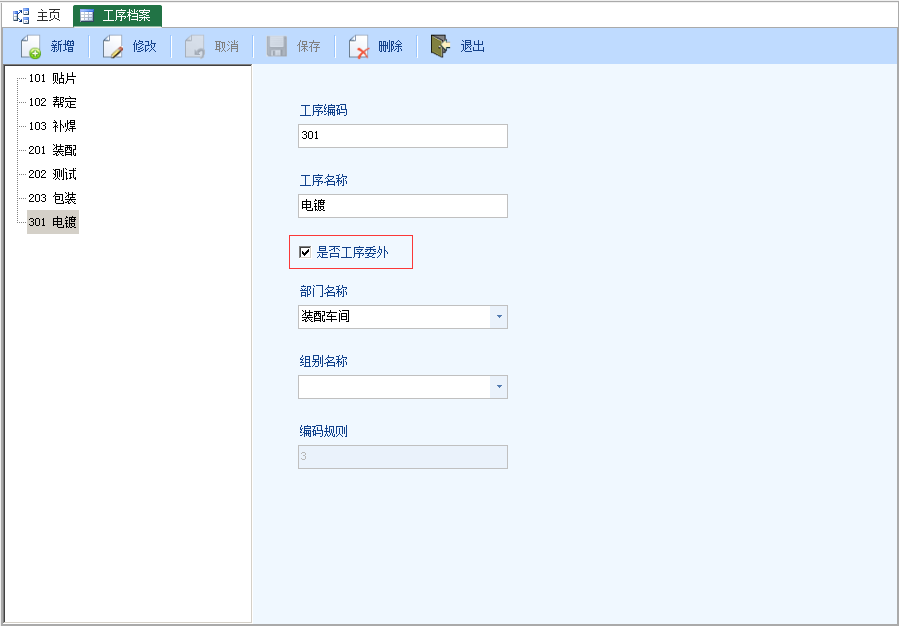
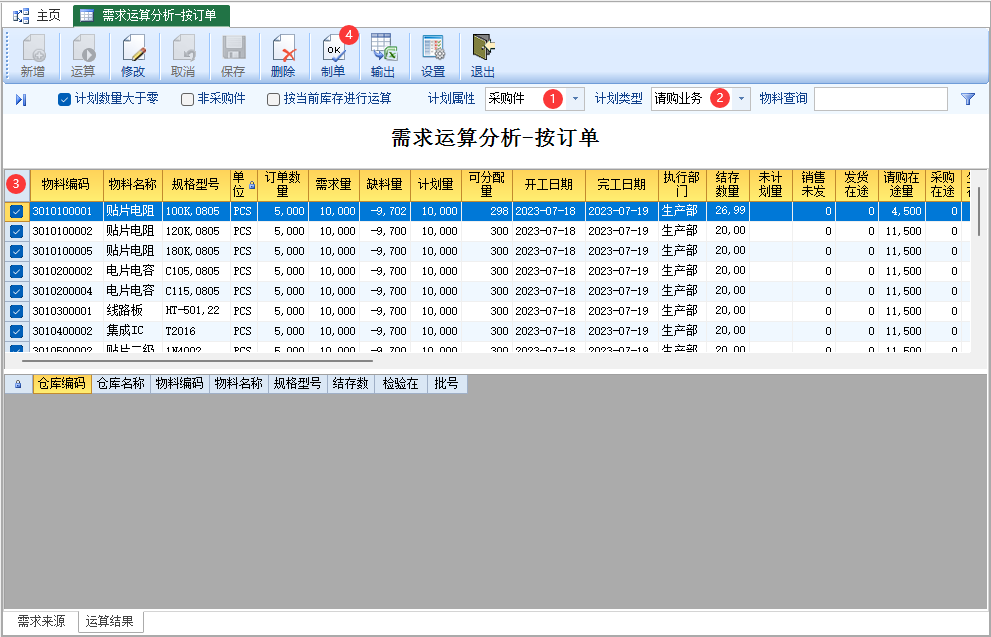



暂无评论内容